iPhone の「App Store に接続できません」エラーを修正する方法
iPhone の App Store が Apple のサーバーに接続する際に問題が発生すると、「App Store に接続できません」というエラーが表示されます。問題が発生すると、アプリを検出、ダウンロード、または更新できなくなります。この問題を解決する方法をいくつか紹介します。
エラーは通常、ネットワークの問題の結果です。スマートフォンが Wi-Fi ネットワークに接続できない場合、App Store は実際のコンテンツを表示できず、エラーが表示されます。これらの接続の問題を修正して問題を解決できます。
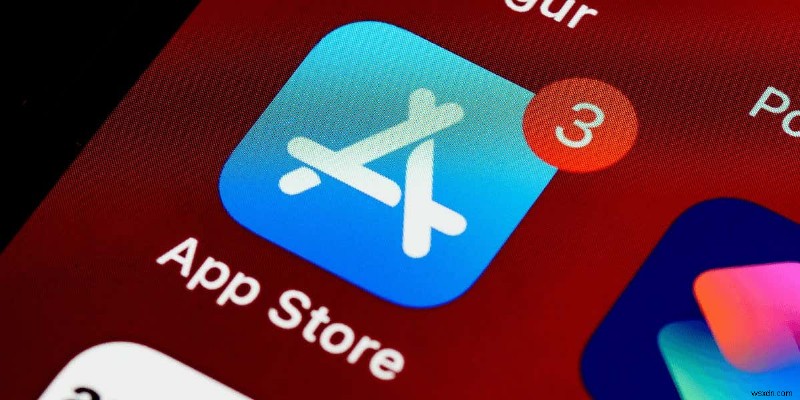
機内モードのオンとオフを切り替える
iPhoneの「App Storeに接続できません」というエラーはネットワークに関連しているため、携帯電話の機内モードをオンまたはオフに切り替えて問題を解決できます.これにより、軽微なネットワークの不具合を修正できます。
- iPhone で設定を開きます。
- 機内モードのオプションをオンに切り替えます。
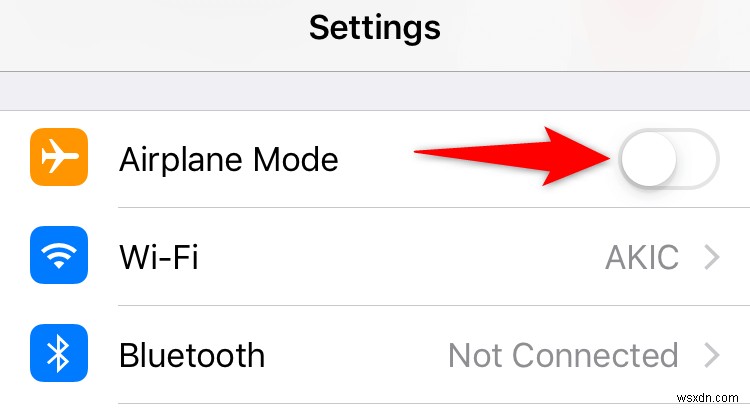
- 10 秒待ちます。
- 機内モードのオプションをオフに切り替えます。
- App Store を起動して、接続できるかどうかを確認してください。
Wi-Fi ルーターを再起動します
ルーターに問題がある場合、iPhone は App Store に接続できず、「App Store に接続できません」というエラーが発生します。ここでの簡単な修正は、ルーターを再起動することです。
これを行うと、ルーターが切断され、ネットワークに再接続されます。これにより、ルーターで発生する可能性のある小さな問題が修正されます。

ルーターを再起動する 1 つの方法は、Web ブラウザーでルーターの設定ページにアクセスし、再起動オプションを選択することです。これを行う方法がわからない場合は、別の方法として、ルーターの電源スイッチをオフにし、数秒待ってからスイッチをオンに戻すこともできます.
iPhone を Wi-Fi ネットワークに再接続
iPhone が Wi-Fi ネットワークに接続されているときに「App Store に接続できません」という問題が発生した場合は、電話を切断してネットワークに再接続してみてください。
これにより、ワイヤレス ネットワークと iPhone の接続に関する軽微な問題を解決できます。携帯電話を再接続するには Wi-Fi パスワードが必要なので、手元に置いておいてください。
- iPhone で [設定] を起動し、[Wi-Fi] をタップします。
- Wi-Fi ネットワークの横にある i アイコンを選択します。
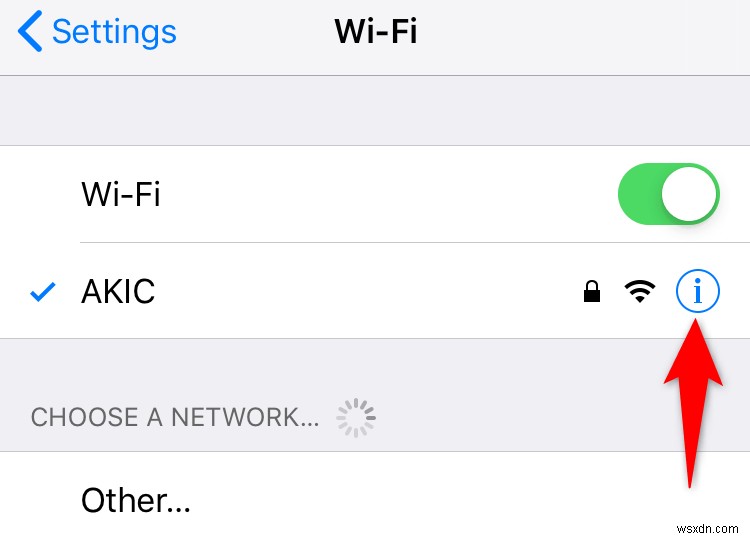
- [このネットワークを忘れる] を選択し、プロンプトで [忘れる] を選択します。
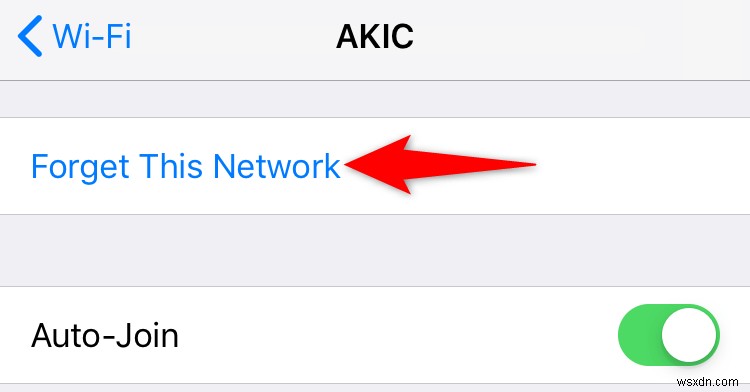
- Wi-Fi ページで Wi-Fi ネットワークをタップし、パスワードを入力して接続します。
- iPhone で App Store を開きます。
Apple の App Store サーバーがダウンしているかどうかを確認する
Apple の App Store サーバーはさまざまな理由でダウンする可能性があり、「App Store に接続できない」などのユーザーの問題を引き起こします。良いことは、Apple の Web サイトを使用して、これが当てはまるかどうかを確認して確認できることです。
デバイスで Web ブラウザを起動し、Apple のシステム ステータス ページに移動します。 App Store エントリの横に緑色の点が表示されているかどうかを確認します。これは、App Store サーバーが稼働中であることを示します。
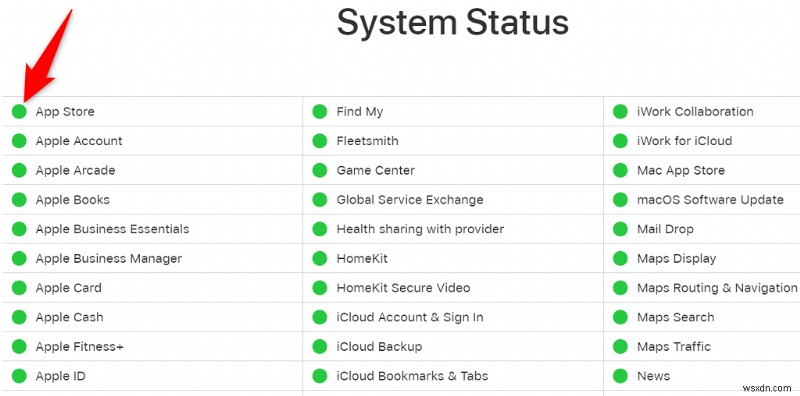
緑色以外のアイコンが表示される場合、サーバーに問題 (停止) が発生している可能性があります。この場合、同じ Web ページに問題の説明が表示されます。
VPN をオフにする
VPN アプリはサードパーティのアプリを介して iPhone のインターネット トラフィックをルーティングするため、一部のアプリで問題が発生します。これが、携帯電話の App Store が Apple のサーバーに接続できない理由である可能性があります。
VPNアプリを一時的に無効にし、App Storeが開くかどうかを確認することで、VPNが原因であるかどうかを確認できます. VPN が無効になっているときにストアが起動した場合は、VPN を修正するか、別の VPN を入手する必要があります。
iPhone の誤った日付と時刻の設定を修正する
Apple では、iPhone の日付、時刻、およびタイム ゾーンの設定を正しく維持して、App Store がスムーズに機能するようにすることをお勧めします。日付と時刻を手動で変更し、これらのオプションが有効でない場合は、次のように修正してください。
- iPhone で設定を開きます。
- [設定] の [一般]> [日付と時刻] に移動します。
- [自動的に設定] オプションをオンにすると、iPhone で正しい時刻と日付のオプションが自動的に設定されます。
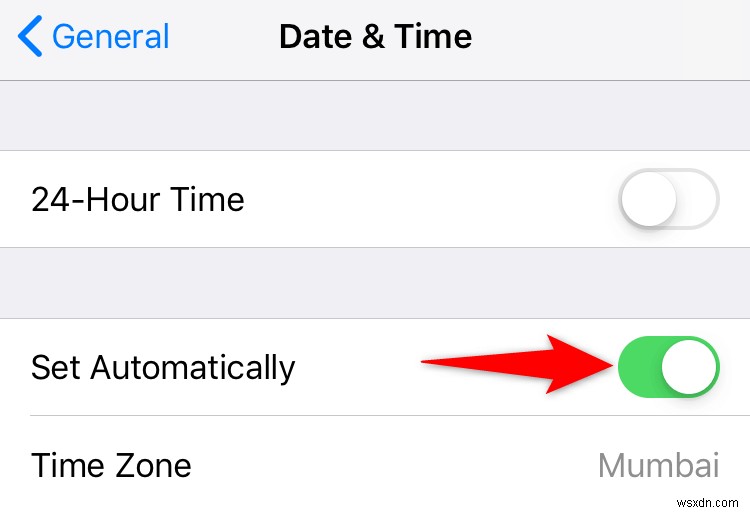
iPhone のオペレーティング システムを更新する
Apple は、さまざまなバグを修正して新しい機能を入手できるように、新しいソフトウェア アップデートを iOS デバイスにプッシュすることがよくあります。 「App Store に接続できません」というエラーは iOS システムのバグである可能性があり、iPhone を更新することで修正できます。
次の手順で iPhone を無料でアップデートできます:
- [設定] を起動し、[一般]> [ソフトウェア アップデート] をタップします。
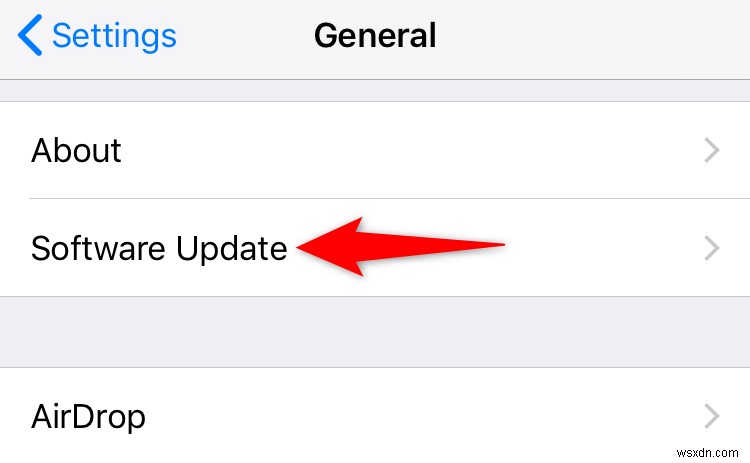
- iPhone が最新バージョンの iOS を検出するまで待ちます。
- 利用可能なアップデートをインストールして、iPhone を再起動してください。
iPhone のネットワーク設定をリセット
「App Store に接続できない」問題が解決しない場合は、iPhone のネットワーク構成に問題がある可能性があります。これは通常、さまざまなネットワーク オプションに誤った設定を指定した場合に発生します。
手動で修正する方法がわからない場合は、ネットワーク設定をデフォルトにリセットすると、すべての問題が解決されます。
- 設定アプリにアクセスして、[一般]> [リセット] をタップします。
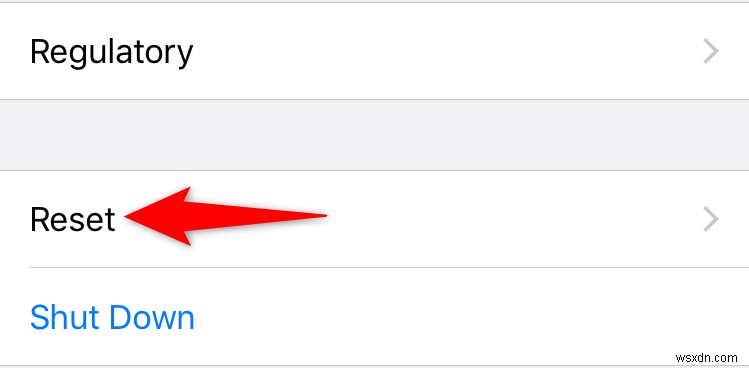
- [ネットワーク設定のリセット] を選択します。
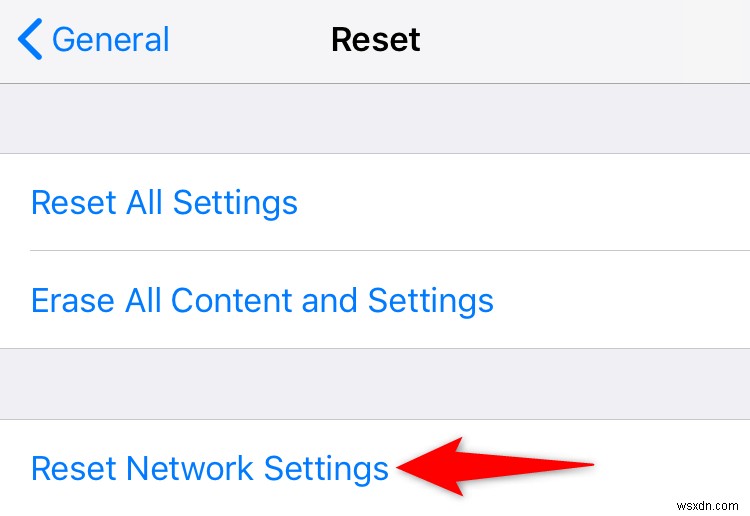
- iPhone のパスコードを入力してください。
- プロンプトで [ネットワーク設定のリセット] を選択します。
iPhone の App Store を再びアクセス可能に
App Store アプリにアクセスしないと、iPhone で新しいアプリやゲームを見つけたり、ダウンロードしたり、更新したりすることはできません。これにより、iPhone ユーザーとして Apple が提供するものへのアクセスが制限されます。
幸いなことに、iPhone の「App Store に接続できません」というエラーは単なるネットワークの問題です。したがって、上記の解決策の 1 つまたは複数を使用して問題を解決し、App Store のアクティビティに戻ってください。
-
iPhone の「SIM カードがインストールされていません」エラーを修正する方法
iPhoneにSIMカードを入れ忘れるとすぐに気がつきます。結局のところ、この小さな金属片やプラスチック片がなければ、テキスト メッセージを送信したり、電話をかけたり、セルラー データを使用したりすることはできません。しかし、iPhone に SIM カードが入っているのに「SIM カードがインストールされていません」と表示されたらどうなるでしょうか? バグのあるセルラー無線、古いキャリア設定、破損した SIM など、多くの要因により、「SIM カードがインストールされていません」というエラーが画面に表示されることがあります。ただし、ほとんどの場合、その理由は些細なことであり、問題を迅速
-
iTunes エラー 9006 または iPhone エラー 9006 を修正する方法
Apple デバイスの使用中に「iTunes エラー 9006」に遭遇したことがありますか?これは通常、新しい OS バージョンでデバイスを更新しようとしている場合、または単に iTunes 経由で iPhone または iPad をダウンロードまたは復元している場合に発生します。画面に表示されるエラー メッセージは次のようになります: 障害や制限により iTunes が Apple サーバーに接続できない場合、iOS デバイスまたは Mac で iTunes エラー 9006 が発生する可能性があります。上のスクリーンショットでわかるように、Apple はネットワーク設定を徹底的にチェ
